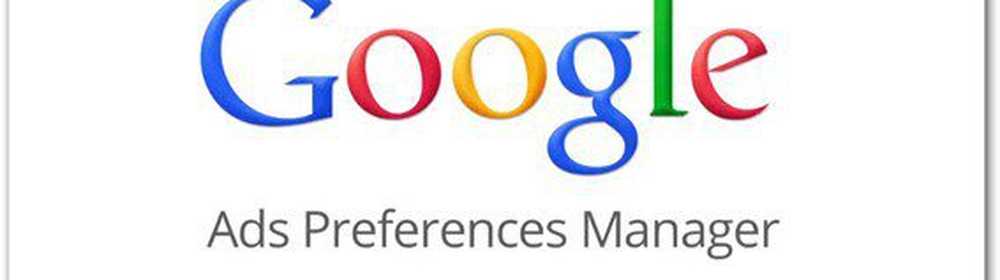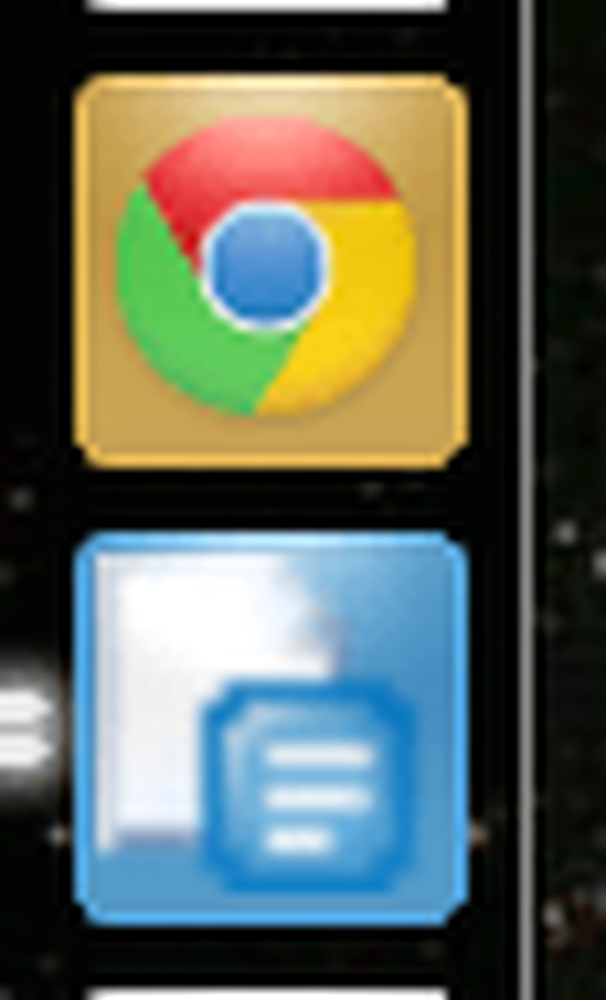So fixieren Sie eine Website mit Chrome, Firefox, IE und dem Startmenü von Windows 10
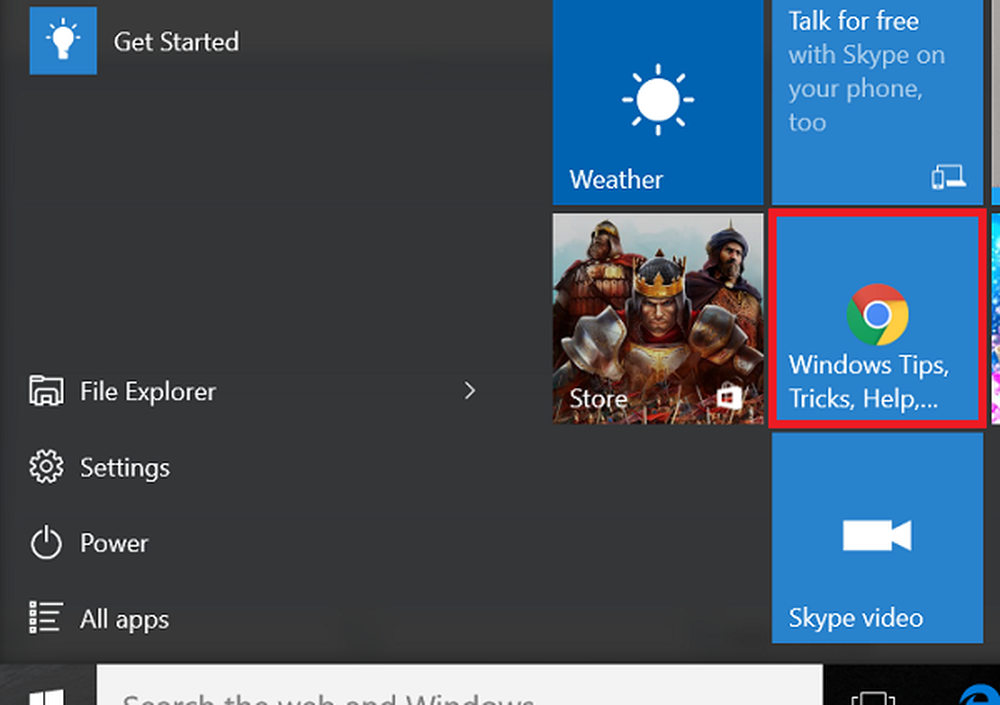
Mit dem Startmenü in Windows 10 können Sie vieles einfacher machen. Sie können Datei-, Ordner- und Website-Verknüpfungen an das Startmenü in anhängen Windows 10. Außerdem können Sie die Systemeinstellungen mit dem Startmenü verbinden. Wir wissen, wie Sie eine Website von Microsoft Edge Browser aus leicht in das Startmenü von Windows 10 einfügen. Das Anheften einer bestimmten Website an das Startmenü unterscheidet sich für Edge Browser und andere Browser. In diesem Artikel werde ich Sie wissen lassen, wie Eine Website mit Chrome oder Firefox an das Startmenü anheften in Windows 10. Obwohl ich in diesem Beitrag den Chrome-Browser als Beispiel verwende, ist der Vorgang jedoch derselbe für Feuerfuchs oder Internet Explorer auch.
Grundsätzlich erstellen Sie eine Desktop-Verknüpfung der Webseite auf Ihrem Desktop und legen sie im Ordner Startmenü ab.
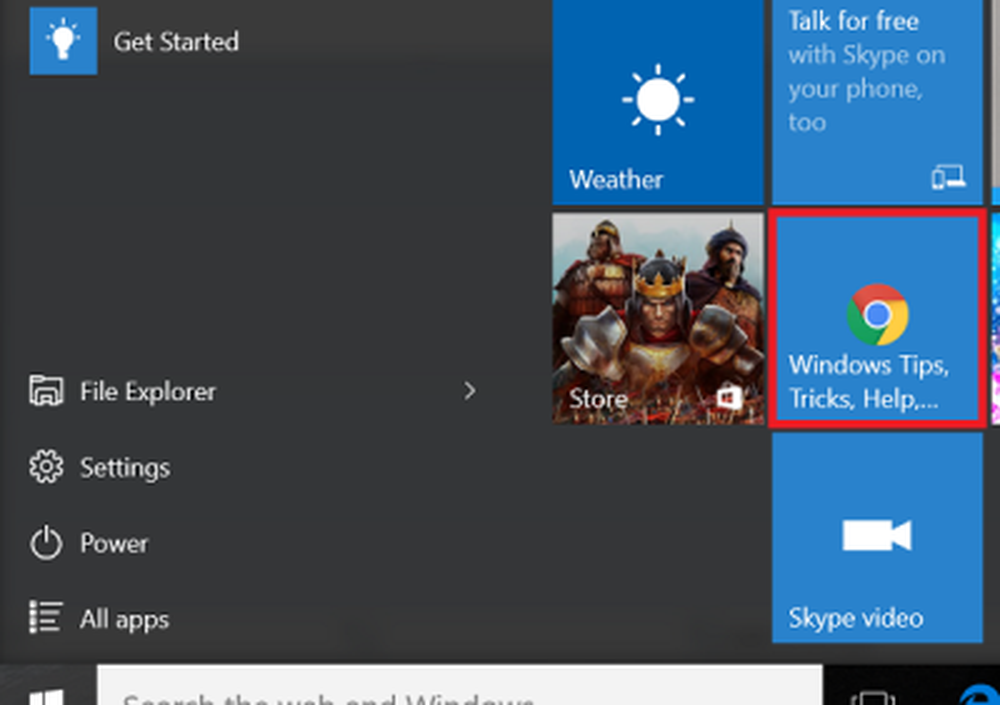
Eine Website an das Windows 10-Startmenü anhängen
Wenn wir sehr häufig auf eine Datei oder Website zugreifen möchten, empfiehlt es sich, sie an das Startmenü zu binden.
Öffnen Sie zunächst die Website in Chrome, die Sie an das Startmenü anheften möchten, und warten Sie, bis sie vollständig geladen ist. Sobald es vollständig geladen ist, können Sie das Seitensymbol neben der Adressleiste sehen, das in der Momentaufnahme hervorgehoben ist.
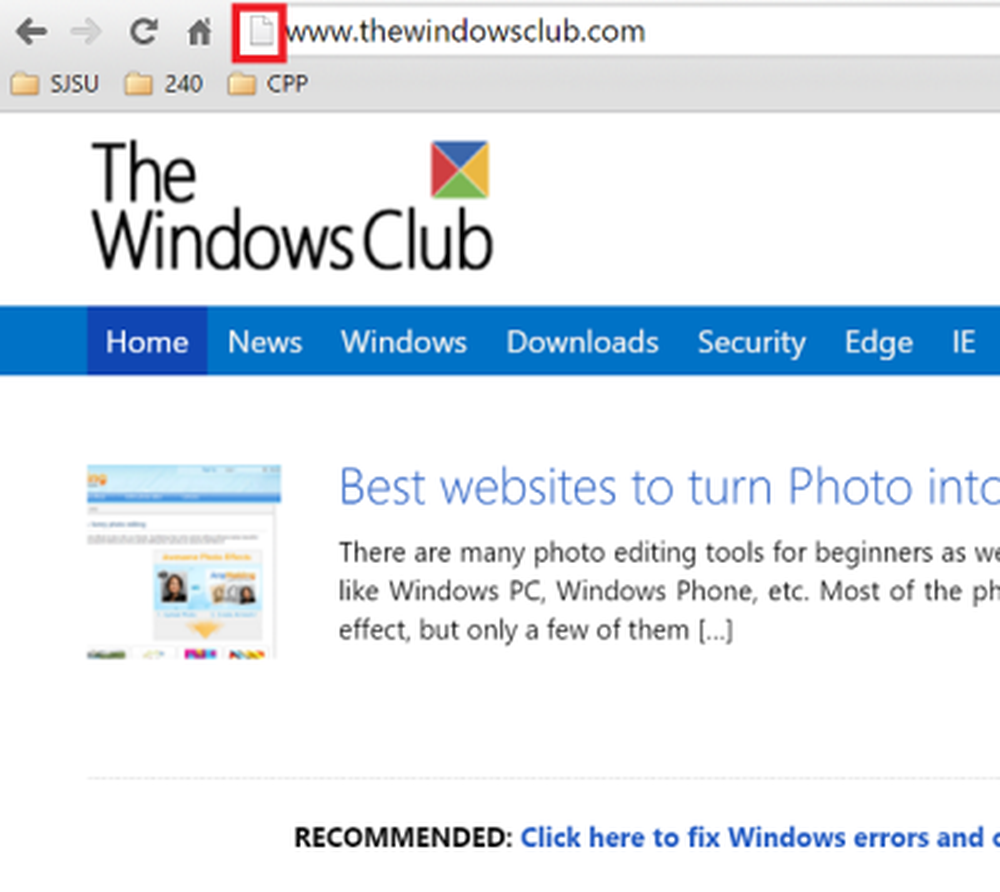
Ziehen Sie das Seitensymbol per Drag & Drop auf den Desktop. Windows 10 erstellt auf Ihrem Desktop eine Verknüpfung für diese Website.
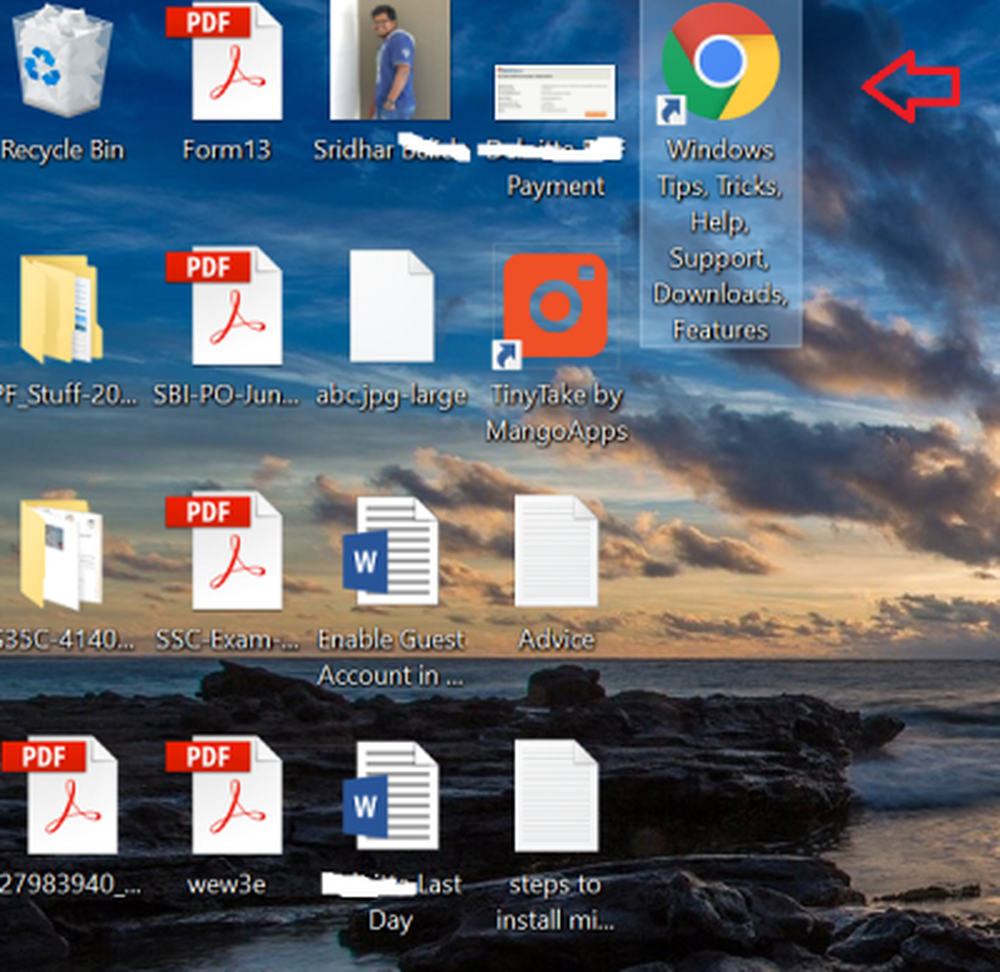
Klicken Sie nun mit der rechten Maustaste auf diese Verknüpfung und wählen Sie "Kopieren"..
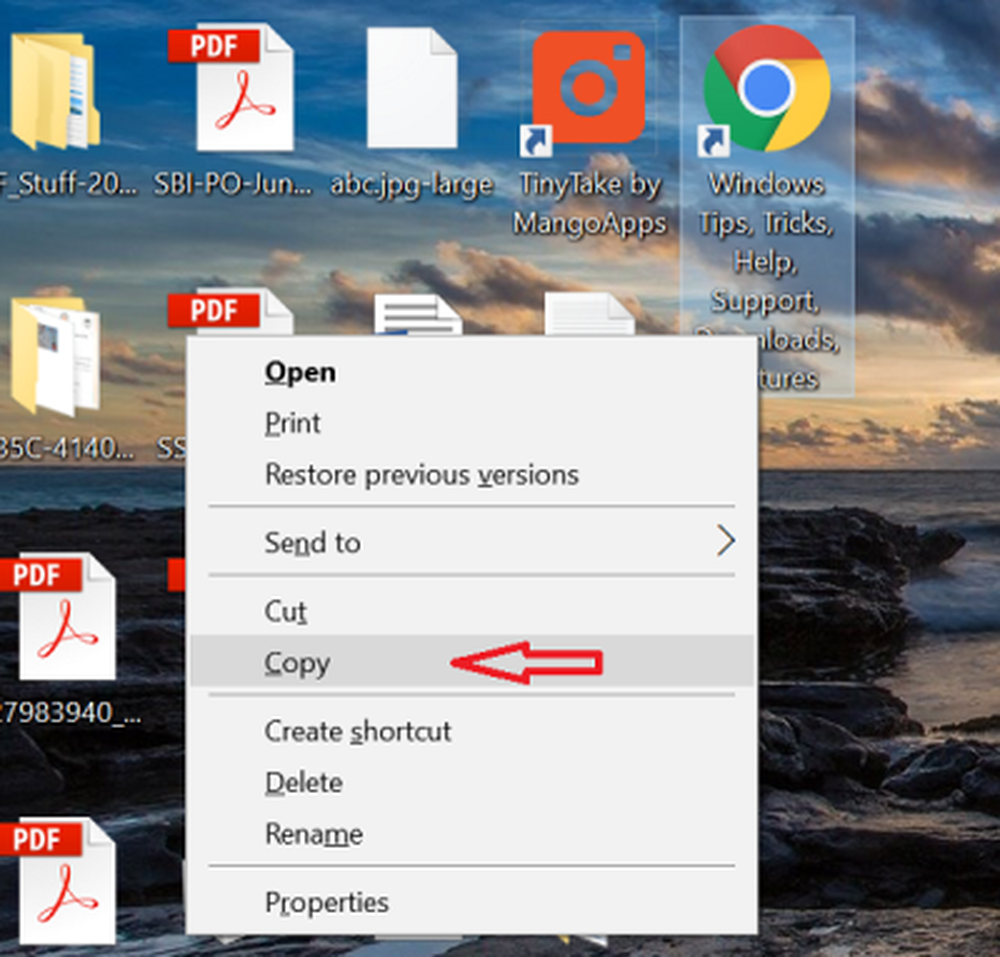
Gehen Sie nun zum Startmenü, geben Sie "Run" ein und drücken Sie die Eingabetaste. Wählen Sie Ausführen, um es zu öffnen. Sie können sogar drückenGewinnschlüssel + R ” Run öffnen.
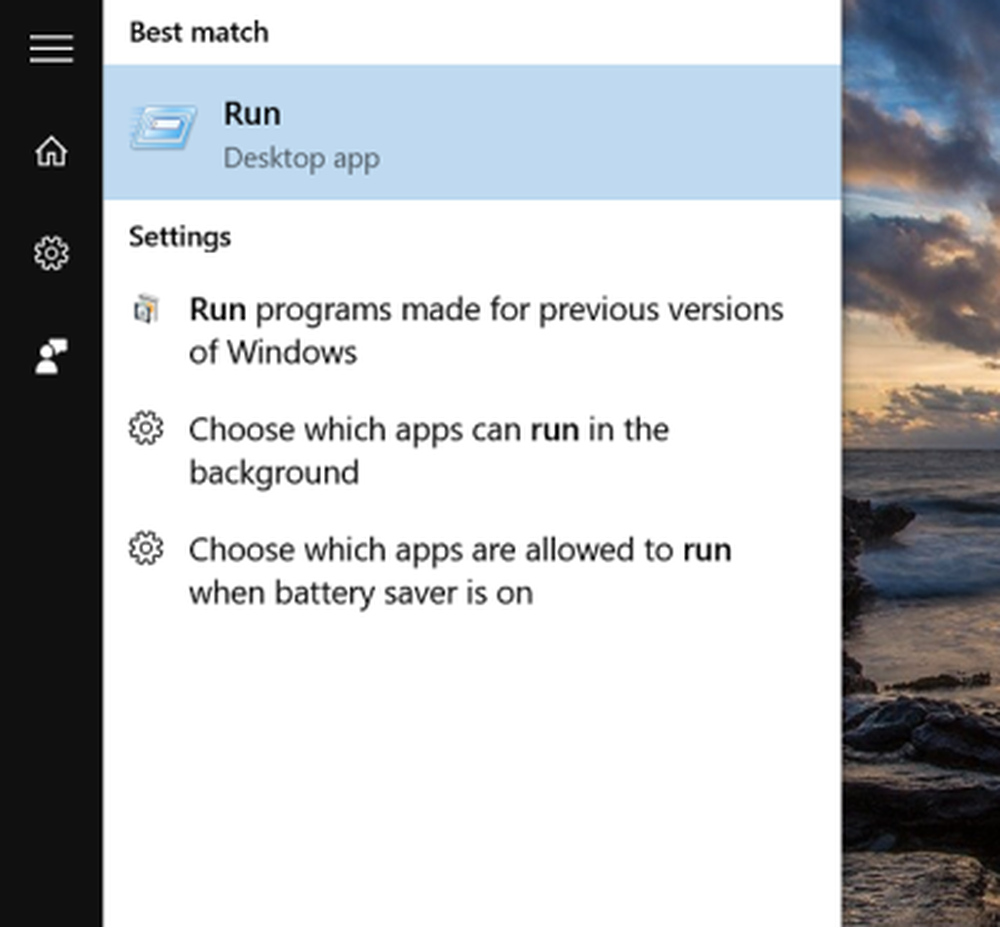
Sobald Sie Run geöffnet haben, geben Sie "Shell: Programme ” in das Feld ein und drücken Sie die Eingabetaste.
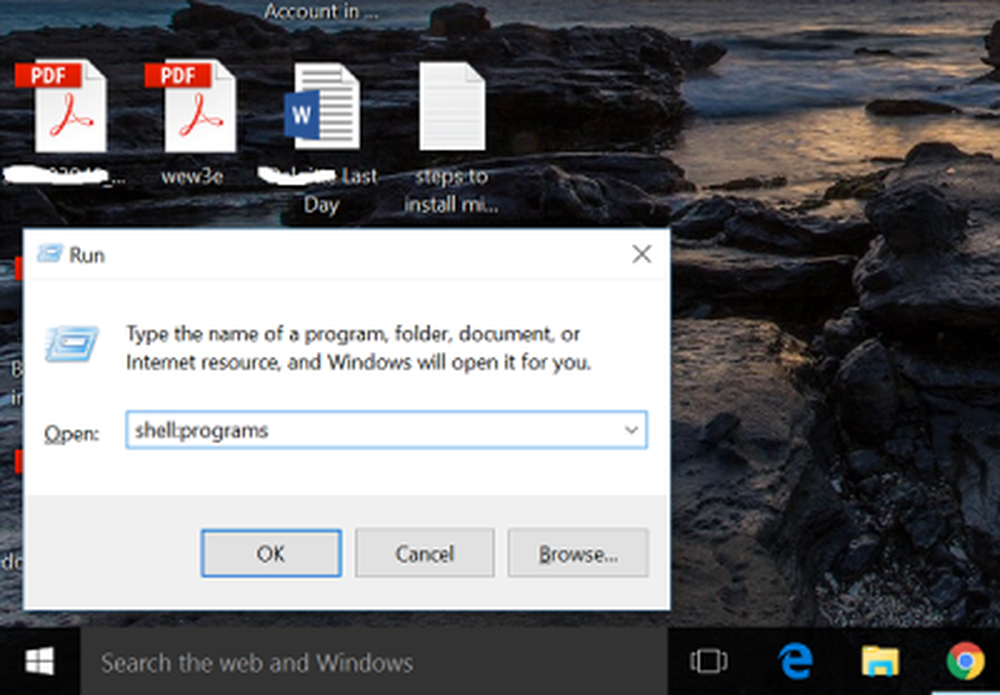
Der Windows-Datei-Explorer wird mit den Programmen im Startmenü geöffnet. Klicken Sie mit der rechten Maustaste in das Fenster und stellen Sie sicher, dass kein Ordner oder Symbol ausgewählt ist.

Wählen Sie in den Optionen „Einfügen“. Sie können sehen, dass die kopierte Website-Verknüpfung hier eingefügt wird.
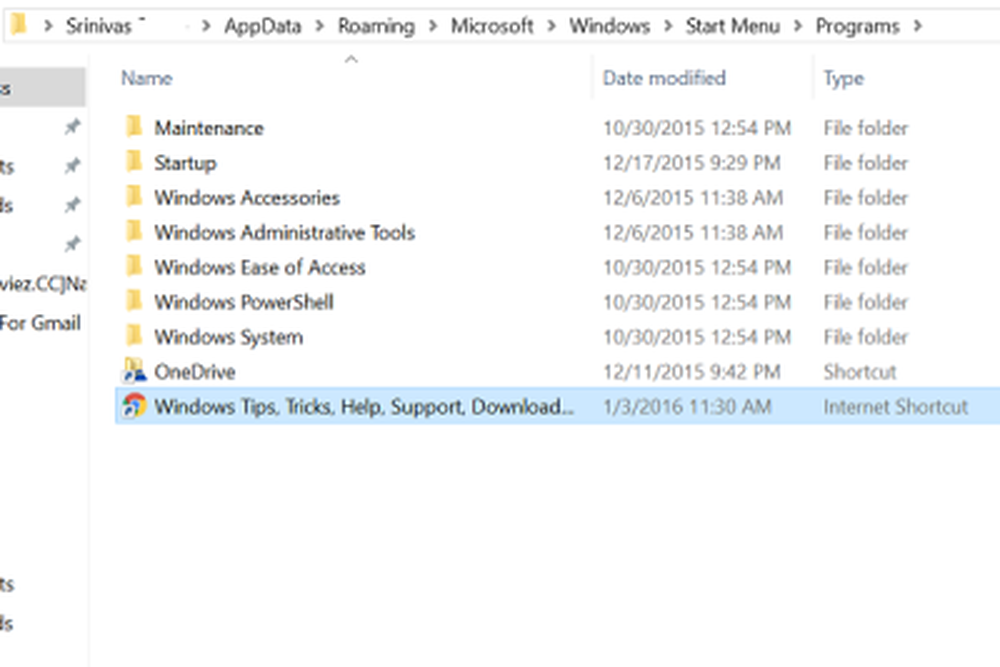
Jetzt finden Sie dieses Symbol unter "Alle Apps" des Startmenüs.
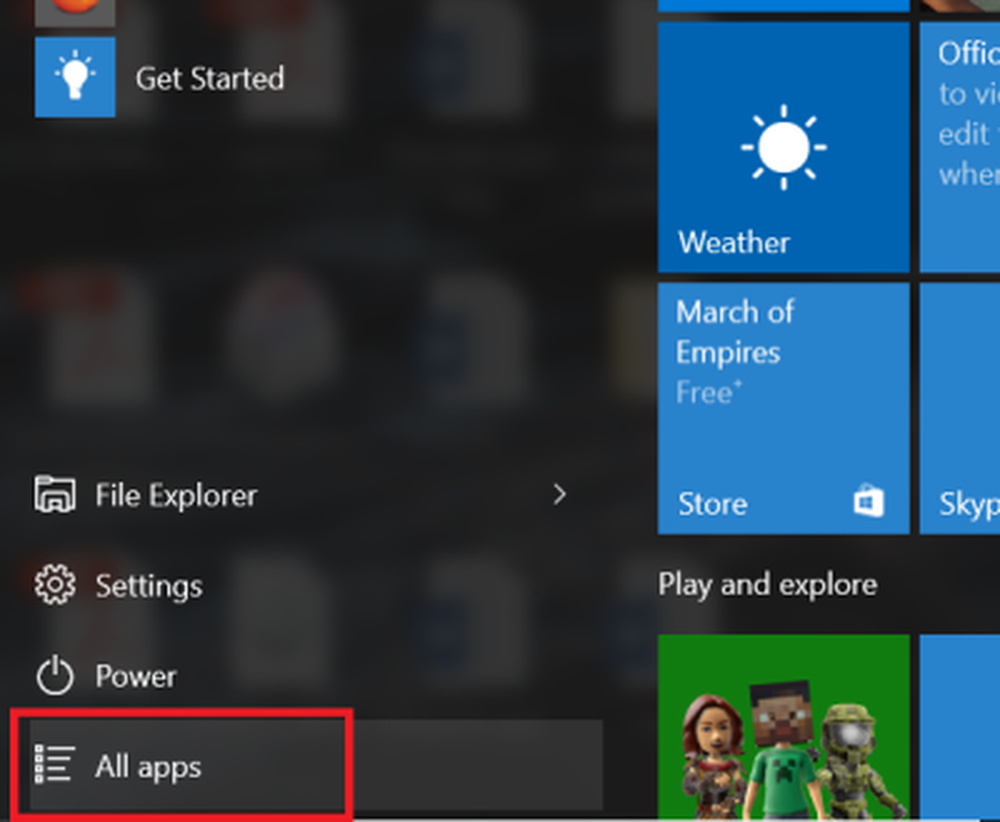
Um dies zu sehen, klicken Sie in Windows 10 auf die Schaltfläche Start und dann auf "Alle Apps". Dort können Sie sehen, dass Ihre Website im Startmenü fixiert wurde. Klicken Sie einfach darauf und Sie werden in Chrome zu dieser Website weitergeleitet.
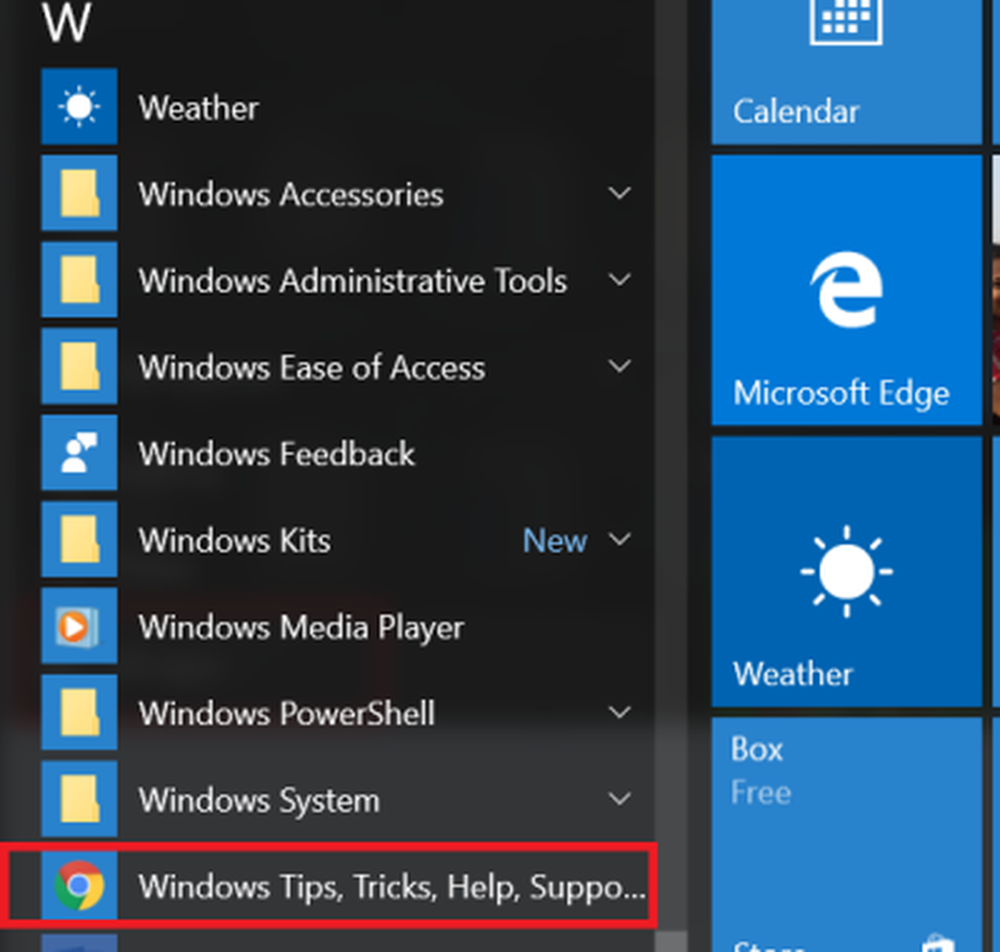
Sie können sie den Kacheln hinzufügen. Wählen Sie es einfach aus den App-Apps aus und ziehen Sie es von dieser Position auf die Kacheln. Mit Windows 10 ist es einfach, die Website von Chrome einfach an das Startmenü zu binden.
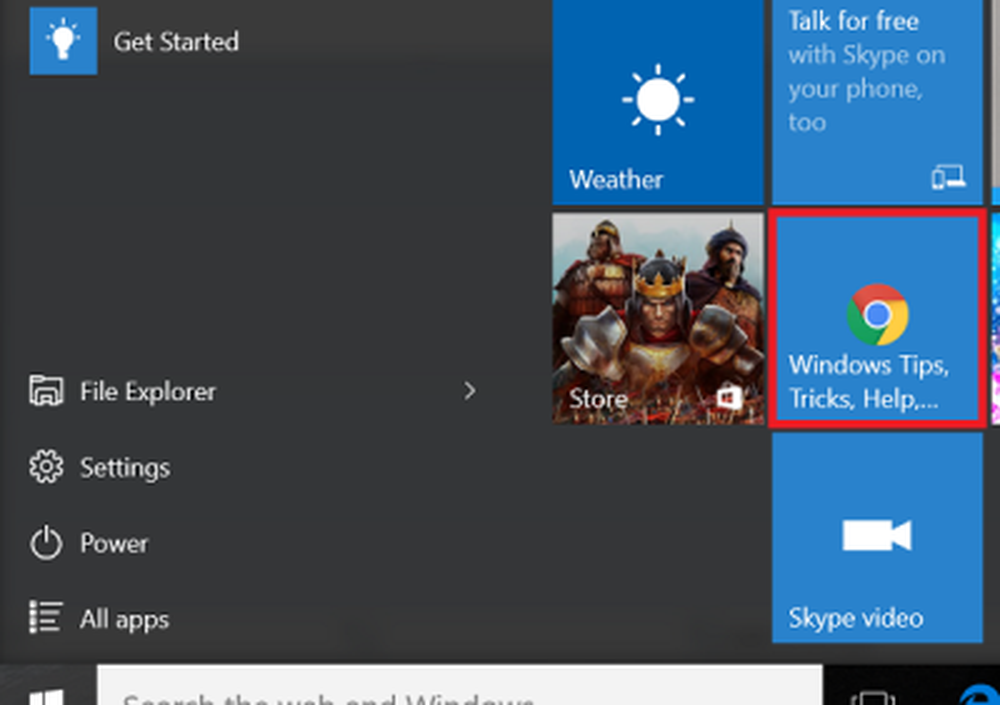
Befolgen Sie diese Schritte, um Websites mithilfe von Chrome, Firefox oder Internet Explorer an das Startmenü in Windows 10 zu heften.
In Chrome haben Sie einen anderen Weg.
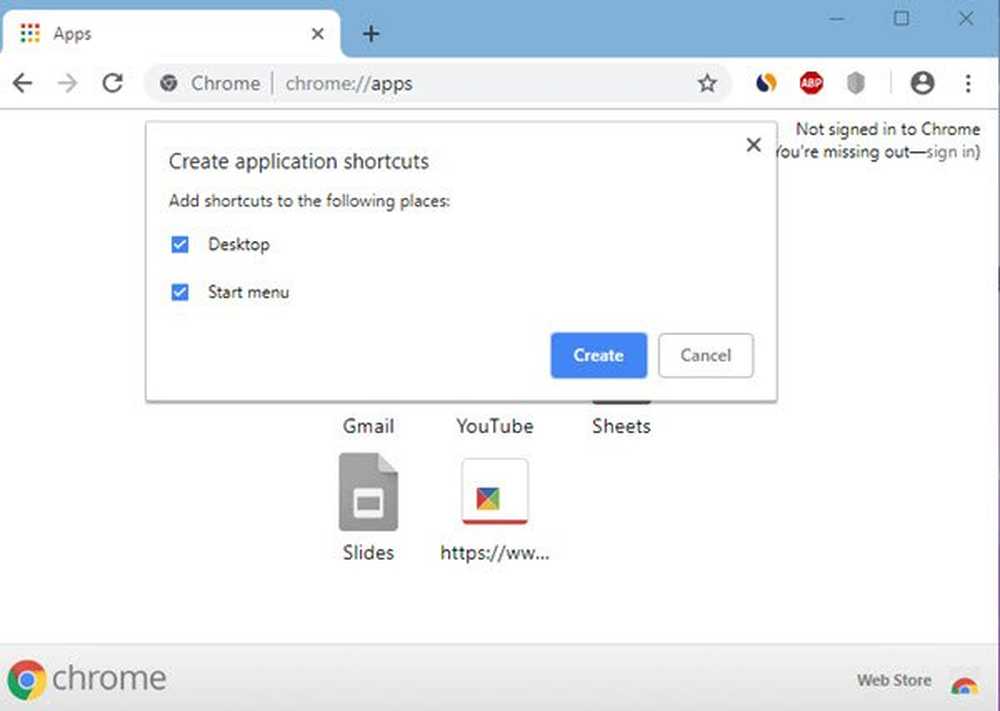
Öffnen Sie Chrome und geben Sie ein Chrome: // Apps in der Adressleiste und drücken Sie die Eingabetaste. Ziehen Sie die erstellte Website-Verknüpfung mit der Maus hierher.
Klicken Sie mit der rechten Maustaste darauf, und wählen Sie Verknüpfungen erstellen aus. Wählen Sie dann, wo Sie die Verknüpfung platzieren möchten - Desktop und / oder Startmenü.
Wenn Sie etwas hinzufügen möchten, teilen Sie uns dies bitte durch Kommentare.